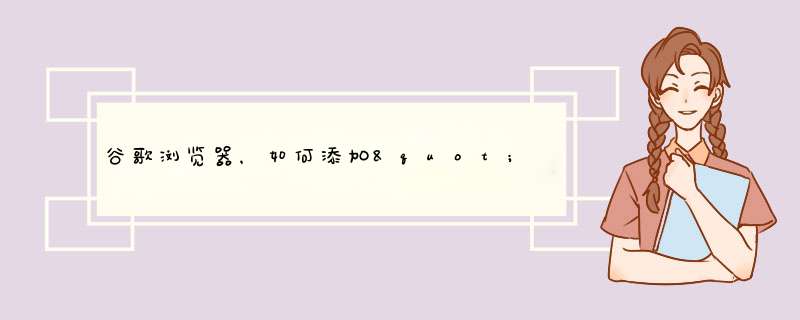
1、首先点击打开浏览器。
2、打开浏览器后,进入到浏览器主页。
3、在地址栏输入:“chrome://extensions”。
4、输入后,直接进入到扩展程序页面。
5、点击页面中的“浏览应用程序库”。
6、点击后,进入到一个新的页面,注意,这里会十分慢,因为这是要进入国外的网站,所以要等一段时间才能打开。
7、页面打开后,进入到“网上应用店”的页面,进入后,我们输入'迅雷",并在搜索结果中将其添加即可。
8、同样的,添加的时候也会很慢,要等很长的时间,等添加好后,关闭浏览器,再重新打开,随便下载某个东西就可以选择用迅雷批量下载了。
百度网盘去年推出后受到了许多网民的喜爱,包括小编我也是一样,对于小的文件,可以下载,大的文件怎么把,500M以后的已经很难了,怎么用迅雷呢 由于才推出不久,功能上还不够完善,特别是当我们下载大文件的时候,默认是浏览器自带的下载方式,无法用迅雷等第三方软件下载,下载效率大大降低。 主要有两种方法 1、通过得到网盘文件的下载地址放到迅雷里下载。 3、把迅雷设置为浏览器默认下载工具(IE9不推荐,因为和迅雷有冲突)。 首先,打开百度网盘的页面,找到你要下载的文件,并用系统自带工具下载。 浏览器底部会d出下载提示。 这里我以IE9浏览器为例(因为IE9默认都会用浏览器自带下载,用迅雷的话好像与它有冲突----浏览器容易卡死)。 你点击下载,然后就开始下载了,这时底部的提示框后面有“查看下载”。点击后,进入下载列表,在你下载的文件上右键-----复制下载链接。 在这里无论是什么浏览器。目前市面上的都会d出个下载对话框复制里面地址即可 打开迅雷7,点新建按钮,然后粘贴你刚才复制的链接,接着点击继续就可以下载了。如果迅雷的监视剪贴板功能是开启的话,只要复制链接,迅雷就会d出新建任务了。 好了。至此,已经实现迅雷下载百度网盘文件了。主要还是针对大文件,小文件就没必要了 目前最好的方法就是这个了 有的人说我用谷歌内核的浏览器怎么办 下载后你会发现d出下载页面 我每次都是打开下载后再在连接上选择使用迅雷下载,之后再删掉自带下载 IE内核的,迅雷能检测到的。除非你用360等软件清除了嗅觉插件。重装下迅雷 非IE内核的,我用的是firefox,可以装个插件。或者,右键点击“下载”,在展开的菜单中,“复制链接地址”,如果你已经打开了迅雷,迅雷会自动检测你的剪贴板,会d出下载对话框。没有开迅雷的话,复制链接地址之后,打开迅雷,“文件”-“新建任务”-“普通任务”把链接地址Ctrl+v粘贴进去。个人建议升级浏览器吧 骚年~~~~好了google浏览器 是一款非常专业的浏览器,设计超级简洁,赢得了广大网民的使用。最近,一些网友留言说谷歌浏览器用不了迅雷软件,这怎么回事?这是因为谷歌支持迅雷下载需要额外的插件,针对此疑问,我说说一下谷歌浏览器用不了迅雷的处理方法。具体方法如下:
1、找开谷歌浏览器,点击右上角的菜单项,进入设置项。
2、在左边的菜单选择扩展程序,然后勾选“开发者模式”。
3、下载“Thunder Download Extension for Chrome”扩展插件,然后解压文件,并进入相应的文件夹。
4、将下插件拖动到谷歌浏览器的扩展程序栏,安装该插件。
5、在d出的对话框中点“添加”。
6、重启浏览器,然后找一个迅雷下载链接。然后勾选“记住我对所有此类链接类型的选择”——“启动应用”。
注意:插件装好后,不重启浏览器没效。
以上和大家分享谷歌浏览器用不了迅雷处理方法,希望本教程内容能够帮助到大家!
尊敬的迅雷用户,您好:
谷歌浏览器(Google Chrome)关联使用迅雷下载具体 *** 作方法请看:
>
感谢您对迅雷的支持!
更多疑问,欢迎您向迅雷网络平台提问。
可以手动向Chrome浏览器中添加“迅雷下载支持”扩展。
1、点击下载“迅雷下载支持扩展”安装文件:Thunder-Download-Extension-for-Chrome_v31crx
2、打开Chrome浏览器,在地址栏中输入chrome://extensions并按回车,将会打开“扩展程序”页面。
3、选中下载好的“Thunder-Download-Extension-for-Chrome_v31crx”文件。
4、按住鼠标左键将文件拖拽至Chrome浏览器的主界面中,看到Chrome浏览器中出现“拖放以安装”提示时,松开鼠标左键。
5、在d出的确认窗口上点击“添加”即可。
欢迎分享,转载请注明来源:内存溢出

 微信扫一扫
微信扫一扫
 支付宝扫一扫
支付宝扫一扫
评论列表(0条)